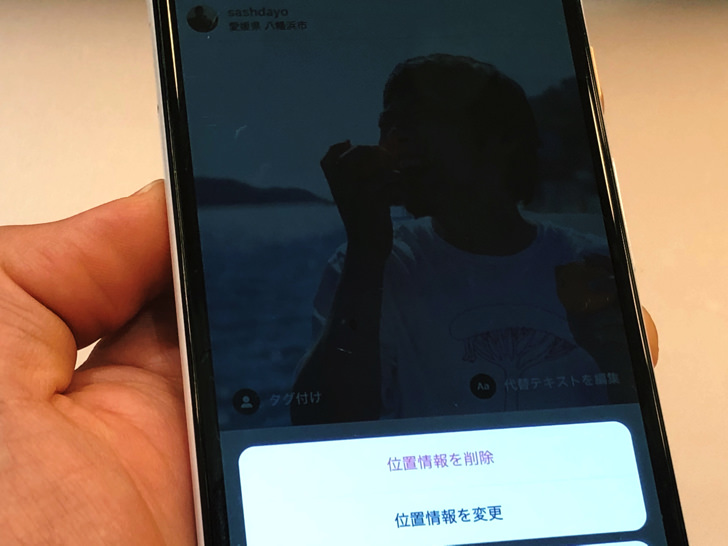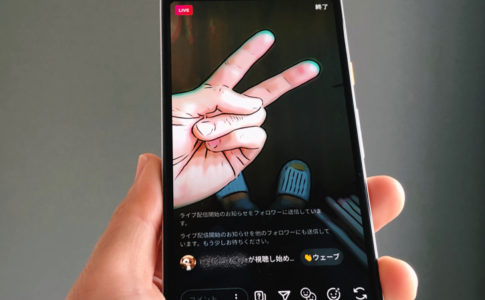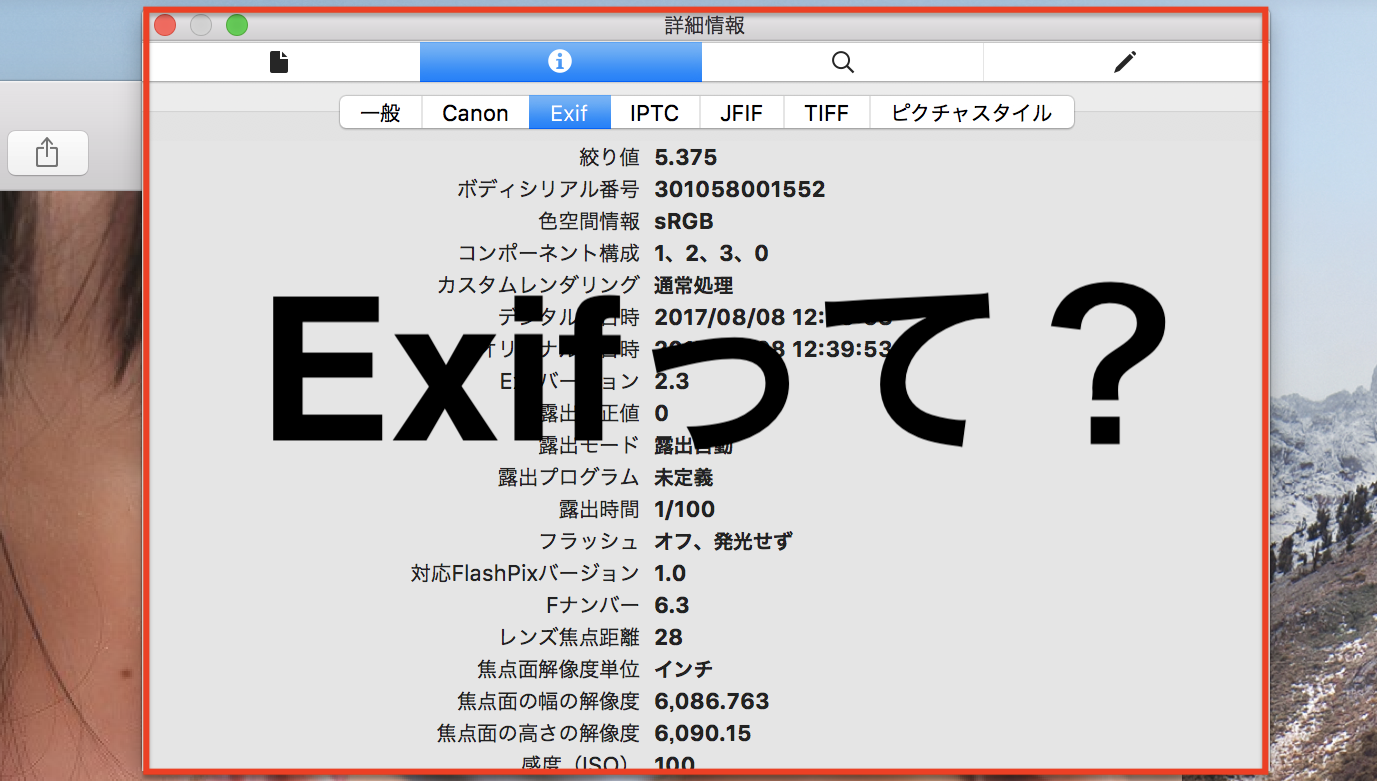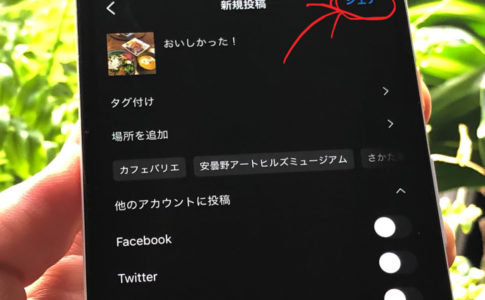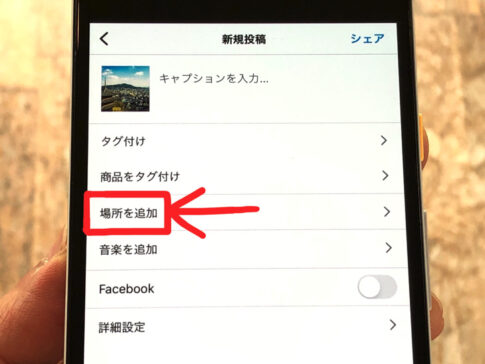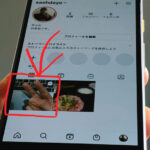こんにちは!インスタ歴10年なサッシです。
インスタで投稿するとき、位置情報って追加していますか?
僕は「お出かけ先のお店・スポットにだけ付ける」というルールにしています。
気をつけないと自宅バレにつながる可能性もあるので、位置情報の仕組みはしっかり知っておきましょう!
付け方・消し方・追加できない原因など、このページでは以下の内容でインスタの「位置情報」の総まとめをお届けしますね。
インスタの位置情報とは?自宅バレを防ぐ3つの大切なこと
はじめに、インスタの位置情報の特徴や自宅バレを防ぐポイントをまとめますね。
以下の順番で紹介していきます!
位置情報とは何が分かるの?現在地?
まず、位置情報とは何かを見てみましょう。
インスタにおける「位置情報」とはインスタのデータベースに登録されているスポット情報のことです。
例えば、以下のような「地名」や「観光スポット・お店」などを指します。
- 「新宿」
- 「東京スカイツリー」
- 「マクドナルド 渋谷店」
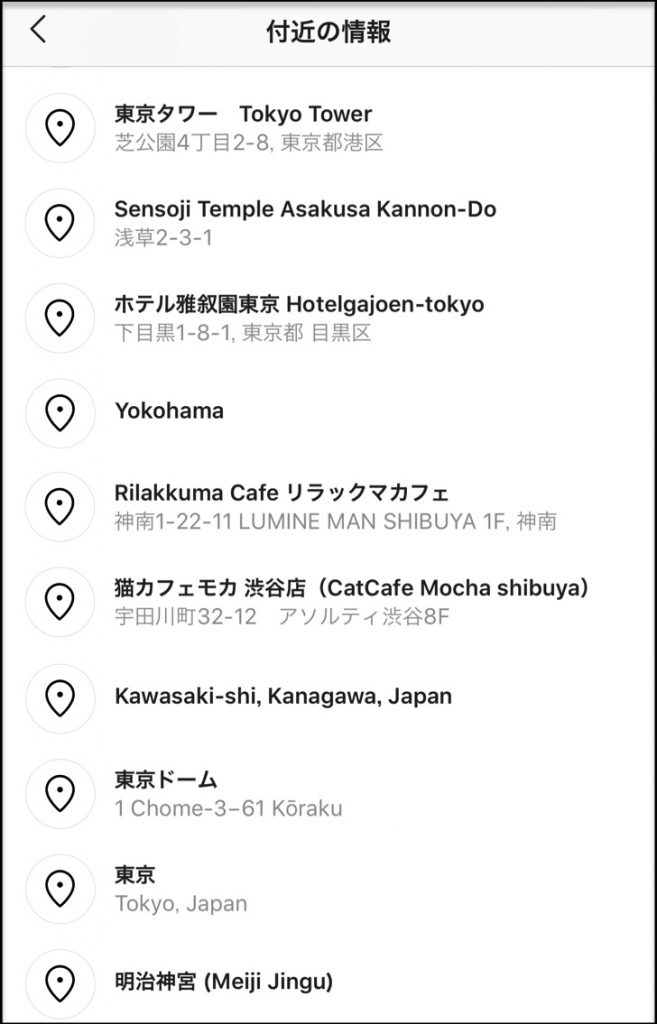
だから投稿場所の住所が出るわけではないです。
「〇〇県△△町□□番地1-2-3」みたいなのがそのまま表示される訳ではありませんよ!
住所までハッキリと表示されるのは「新宿区役所」とか「マクドナルド 渋谷店」とかのスポットの場合です。
プロフィールやストーリーズやIGTVにも場所は付くの?
インスタの位置情報は、基本的に通常投稿と・リールのみに追加できます。
そもそもプロフィールには位置情報や住所を設定するところはないんですよ。
プロフィール編集を開いても入力するところはありません。
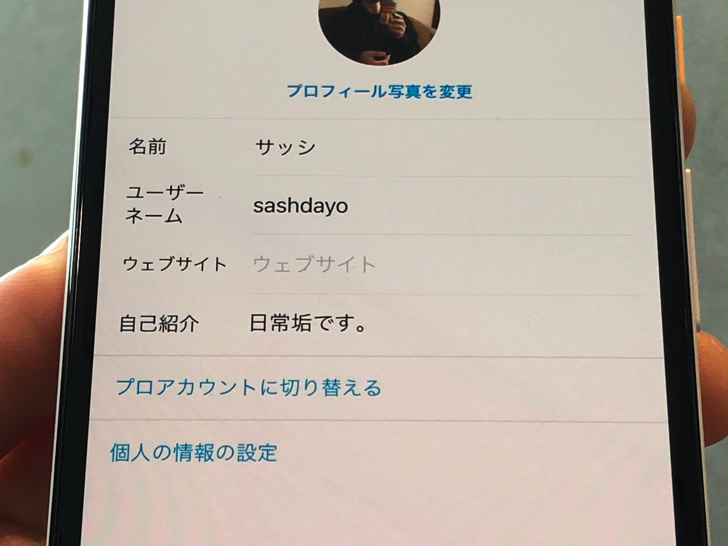
▲プロフィール編集画面
そしてストーリーズにも位置情報は付かないです。
フィードに流れる投稿の他には位置情報は付かないと思ってもらって大丈夫ですよ。
ただストーリーズはスタンプの中に「位置情報」のスタンプがあるので、それを使えば位置情報を付けることは可能になります。
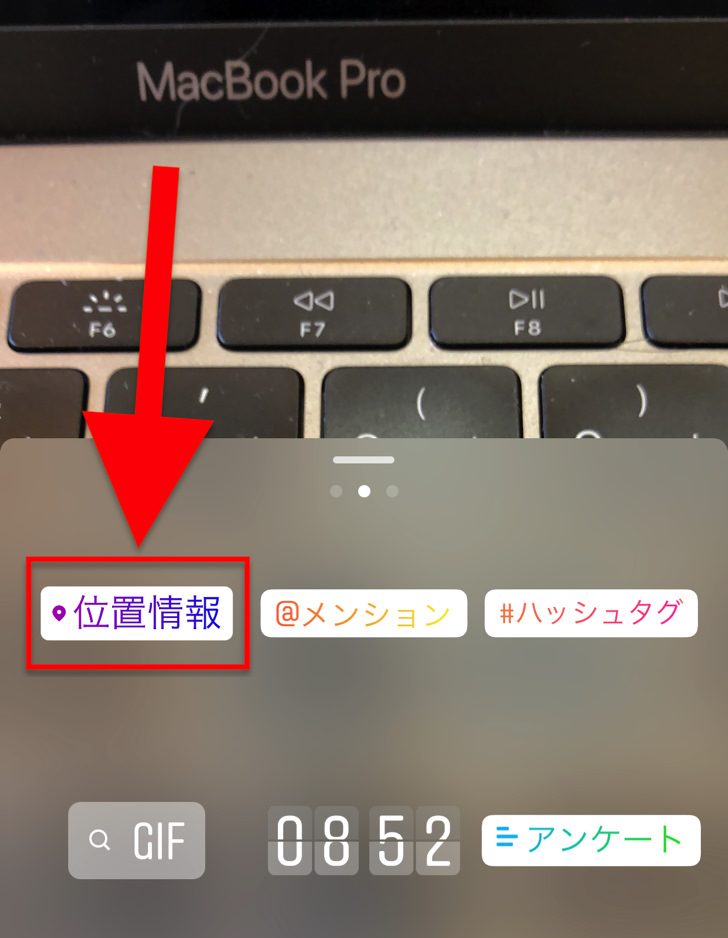
▲位置情報スタンプ
「位置情報スタンプを使わない限りストーリーズで位置情報は出ない」と思ってもらってokですよ。
それに対して、インスタ版ユーチューブ的なIGTVは全く位置情報を含みません。
ライブ配信も位置情報は付かないので安心してくださいね。
写真の「位置情報(exif情報・ジオタグ)」って自動で削除されるの?
お次はExif情報についてです。
(読み方:イグジフ)
Exifって知っていますか?
デジカメでもスマホでも写真を撮ると記録される「機種名・撮影モード」などのデータなのですが、その中に「位置情報」の項目もあるんです。
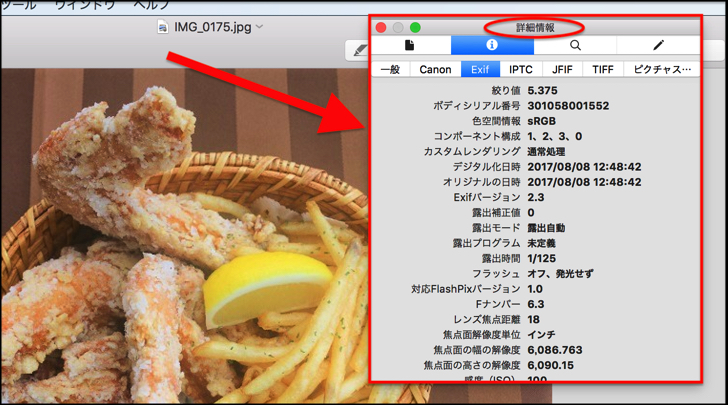
▲exif情報
写真データそのものに位置情報が含まれているということは・・・何ができるかわかりますか?
例えば、ネット掲示板に投稿された写真から「撮影された場所」をかんたんに調べることが出来てしまうんです!ひぃぃ!!
個人ブログに写真をアップする場合などは要注意なのですが、その点はインスタは大丈夫です。
![]()
▲インスタグラム
他の有名なSNSと同様に、インスタも投稿のときに「Exif情報(ジオタグ)」は削除される仕様になっています。
わざわざ「自分で投稿→自分の投稿写真をダウンロードして保存→その写真のExif情報を調べる」という超めんどくさいことを何度も僕は試して確認しました(笑)
Exif情報から自宅バレ・現在地バレについては、インスタでは気にしなくても大丈夫ですよ。安心してください。
(もちろんライブ配信は背景などに注意!)
写真の位置情報やExifについては別記事で詳しくまとめているので、ぜひ読んでみてくださいね。
自宅バレを防ぐ3つの大切なこと
位置情報と言えば、やはり最も怖いのは「自宅バレ」ですよね。
実際に犯罪につながったケースも少なくないので、本当に気をつけたいところです。
「自宅バレ」を防ぐためには、以下の3つのポイントをおすすめします。
- 写真・投稿に位置情報をつけない
- 自宅周辺の投稿をなるべく避ける
- 自宅内の家具や間取りが分からないようにする
まず、そもそも付けなくてイイなら位置情報は付けないに越したことはありません。
もし位置情報を付けないとしても、SNSやブログで自宅周辺の風景ばかり投稿するのは避けてください。
複数の景色から推測される可能性があります。

▲バレてもいい背景で
さらに、自宅内で撮影する場合も要注意です。
例えばマンション内の備え付きの家具から、どこのマンションなのか当てられたケースもあるんですよ!
以下のような「住所が分かるもの」が写真に写り込まないように気をつけてくださいね。
- アマゾンの箱(住所が貼ってある)
- 電柱(住所が書いてあります)
- バス停や駅
自撮りのときは自分の瞳に部屋の景色は映り込むので、とにかく部屋に住所などがわかるものは置かないようにしたほうがいいです。
「まさか自分が」とは思わずに、ほんとうに自宅の写真は気をつけて。
くれぐれも「位置情報」には慎重な姿勢でいましょう!
インスタ位置情報の使い方・検索の仕方
位置情報とは何かがわかったところで、実際の使い方・検索の仕方を紹介していきますね。
例えば、以下のような場合にインスタの「位置情報」が役に立つんですよ!
えーっと、「新宿二丁目」って何があるんだろ?
はい。そういったスポット情報を知りたいときなどにインスタ検索がピッタリなんですよ。
なぜならインスタはキレイな写真が多い&個人が好きなものを投稿しているのが特徴なのでリアルな「口コミ情報」が得られるからです!
検索の仕方はとってもかんたん。
スマホでインスタアプリを起動したら虫めがねマークをタップして検索画面にしましょう。
そこで調べたいワードを入れて検索したら「場所」をタップしてください。
(以前は「スポット」と呼ばれていました)
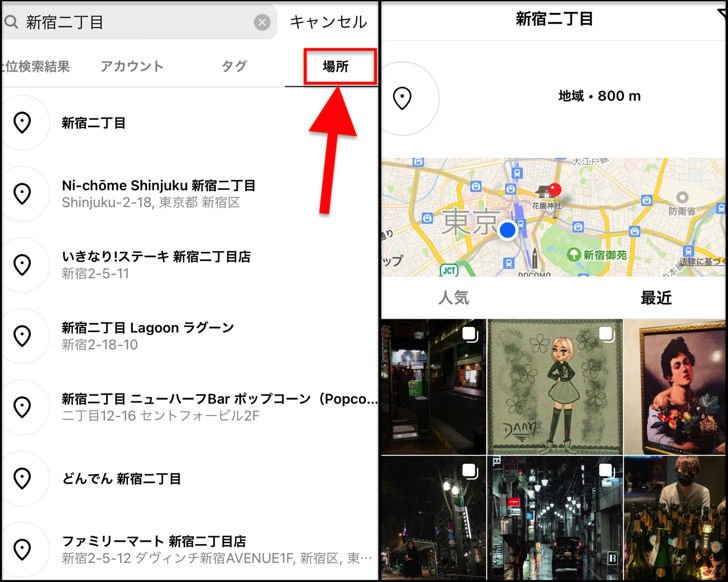
▲左:場所,右:検索結果
「ごはん屋さん」から「遊び場」まで、リアルなお気に入りスポット情報が並んでいますよ。
ランチ情報を探す場合などは「#新宿ランチ」のようにハッシュタグ検索で探すのもイイですね。
インスタの検索について詳しくは別記事でまとめているので、ぜひ読んでみてください。
検索できない・位置情報があるのに出ない場合は?かわいい・おしゃれな言葉や面白いネタも新スポットとして自分で追加して登録・作成できるの?
スポットの探し方がわかったところで、検索できない・位置情報が出ない場合にも触れておきますね。
ネットが不安定などの状況を除いて、基本的に場所が検索できないことはないはずです。
もしも検索できない、つまり位置情報があるのに投稿が出ないというときはだいたい以下のケースです。
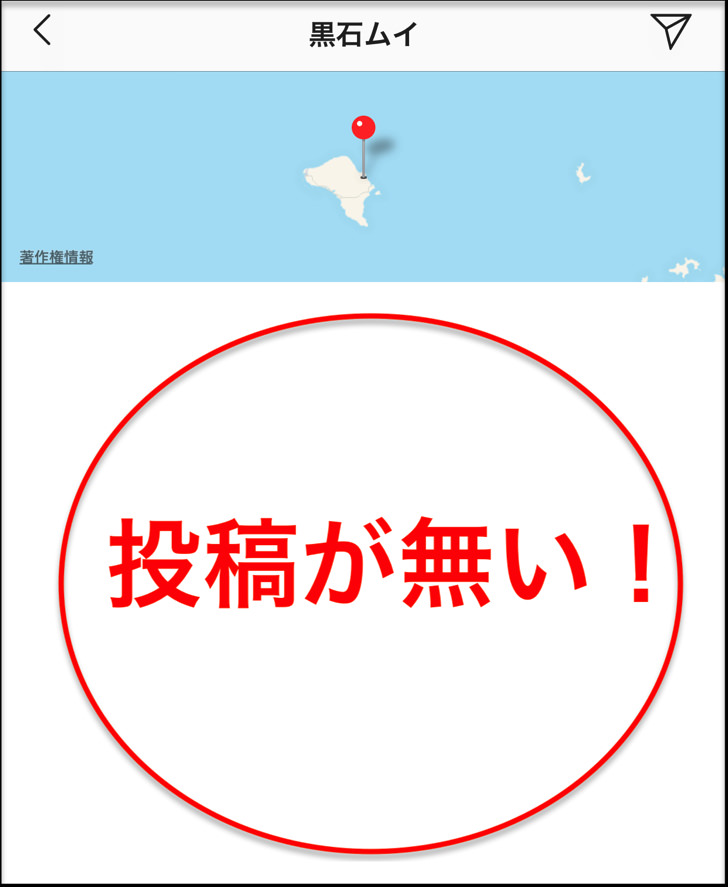
▲投稿がゼロの位置情報
そう・・・投稿がゼロだと候補に出てこないんです!
ぜひじぶんが最初の投稿者になっちゃいましょう。
そもそもスポットが登録されていない場合は、位置情報を自分で入力して新たに作ることもできますよ。
残念ながらインスタからはスポットを作成できないのでインスタではなくてフェイスブック内で作ることになります。
(インスタの親会社がフェイスブック)
![]()
▲Facebook
例えば「わたしの好きなところ」や「ありがとう」など、実際に存在しない地名(?)でもokです。
おしゃれ・かわいいスポットを見つけたり、面白いネタが浮かんだらフェイスブックにログインして作成してみてくださいね。
インスタの位置情報でふざけるのが好きな人たちも一定数います(笑)
英語にしたいなら英語表記もok!自由に好きな言葉で命名できますよ。
インスタ投稿に位置情報を追加・登録・作成する方法と削除・変更の仕方【iPhone/Android】
では、実際に自分の投稿に「位置情報」を付けてみましょう。
位置情報を追加・登録・作成する方法と削除・変更の仕方を順番に紹介していきますね。
投稿に追加する方法(あとからもok!)
はじめに、追加のやり方から見ていきましょう。
以下の順番で紹介していきますね。
新規投稿の場合の場所の載せ方
まずは新規投稿の場合です。
スマホでインスタアプリを起動したら、ホーム画面で+マークをタップしてください。
通常投稿の新規作成になるので、画像を用意して次へ進みましょう。
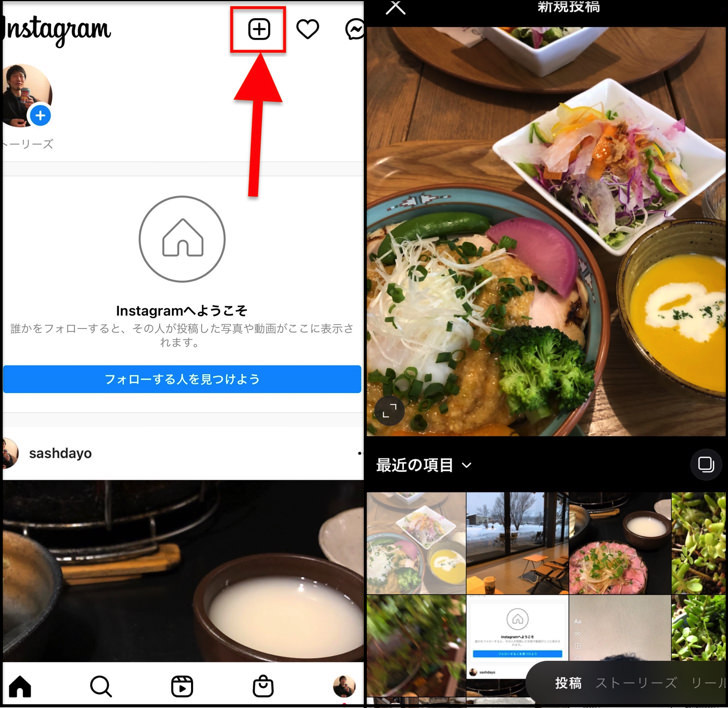
▲左:+マーク,右:写真選択
フィルター・編集できる画面になるので、必要なら加工して「次へ」をタップします。
すると新規投稿をシェアする画面になります。
(投稿の直前ですね)
そこで「場所を追加」をタップしてください。
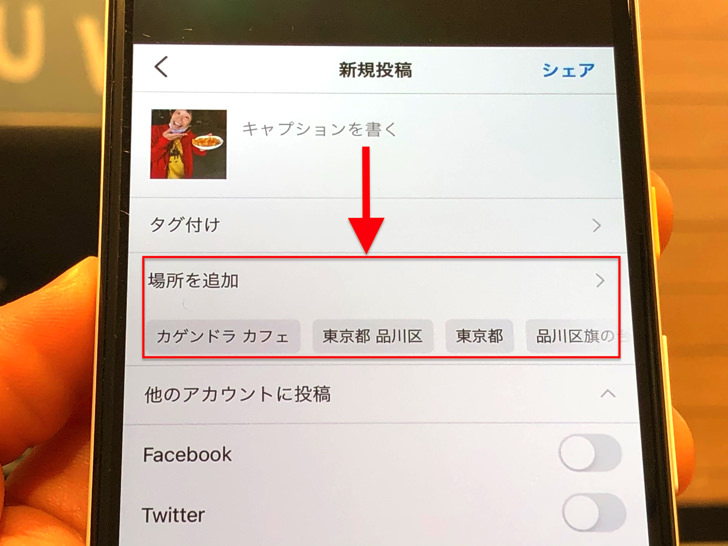
▲場所を追加
はい。これで準備はok。
好きな位置情報を選んで追加しましょう。
位置情報を入れたら、あとはふつうに投稿すれば完了です。
インスタの投稿方法については別ページで注意点なども紹介しているので、詳しくはそちらも参考にしてみてくださいね。
あとから追加する場合は?
新規投稿に続いては、あとから追加する方法も見ておきましょう。
投稿した後から場所を追加したい場合は、まず位置情報を追加したい投稿を表示してください。
そこから以下のようにタップして進みましょう。
- ・・・マーク
- 編集
- 位置情報を追加
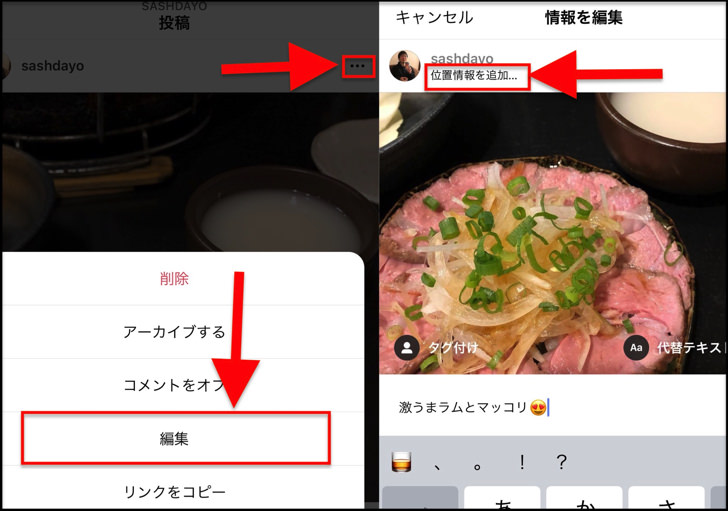
▲左:編集,右:位置情報を追加
「位置情報を追加」をタップしたら準備はok。
好きなスポットを選んで追加しましょう。
もちろんこのときにタグ付けやテキスト編集もできますよ。
削除・変更・修正する方法
あとは、消し方・直し方も見ておきましょう。
投稿から位置情報を削除・変更したい場合はあとから位置情報を追加する方法とほぼ同じ手順になります。
位置情報を削除・変更したい投稿を表示して、以下のようにタップして進んでください。
- ・・・マーク
- 編集する
- じぶんのユーザーネーム下にある位置情報名
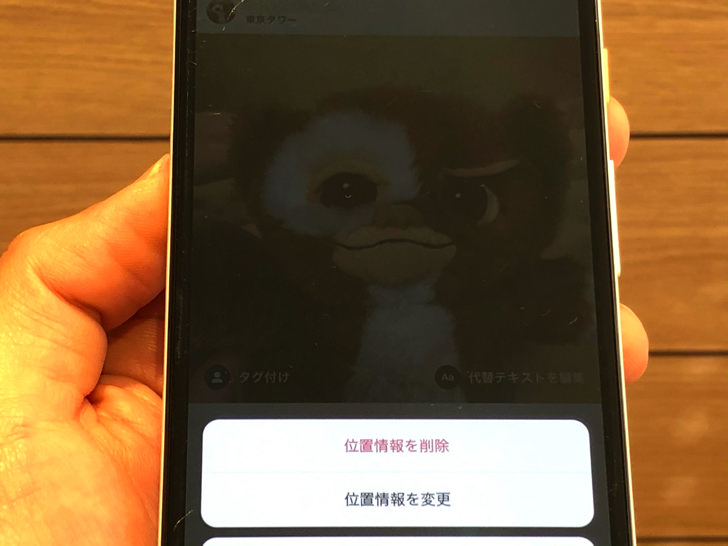
▲削除・変更
するとメニューが出てきます。
消したいときは「位置情報を削除」を選びましょう。
修正したいなら「位置情報を変更」をタップすれば違うスポットに変えられますよ。
位置情報を追加できない・違う場所が出る場合は?【Instagram】
位置情報の付け方がわかったところで、うまくできない場合にも触れておきますね。
投稿に位置情報を追加しようと思ってもできないときや違う場所が出るときってありますよね?
それらの場合は以下の2つの可能性が高いですよ。
- インスタの「位置情報」の設定がオフ
- アプリ・OSの不具合
それぞれもう少し説明しますね。
まず、位置情報の設定がオフになっている可能性があります。
その場合はスマホの設定でインスタに位置情報を扱うことを許可します。
やり方は後で紹介しますね。
もしもオフにしているなら、投稿の時に以下の表示が出るので気が付くとは思いますよ!
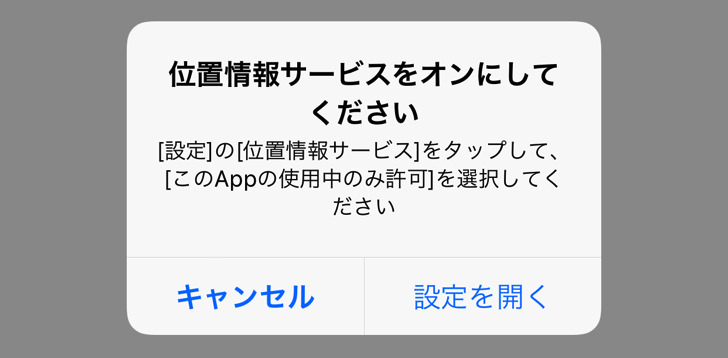
▲位置設定がオフ
もしくは、システムの不具合や通信エラーが原因で明らかに間違ってる場所が出るときもしばしばあります。
うまくできない場合は、とりあえず投稿を下書きに保存してください。
保存したら以下の2つの方法のどちらかで解決できることが多いですよ。
あと、知っておきたいのはパソコン版のインスタです。
以前はパソコンからはそもそも投稿ができない仕様でした。
でも今はパソコンから新規作成・投稿できるようになりましたよ
(もちろん閲覧もok)
スマホの場合と同じく位置情報も追加できますよ!
位置情報を確認・設定オフ(非公開)にする方法。位置情報が出てこないときはここをチェック!
ラストはインスタ投稿の「位置情報」を確認・設定オフにする方法も紹介しておきますね。
(設定オフ=非公開)
投稿に位置情報が付いているかを知りたい場合は、その投稿のユーザー名の下に注目してください。
投稿のユーザーネームの下に地名やお店の名前があれば位置情報が付いているということです。
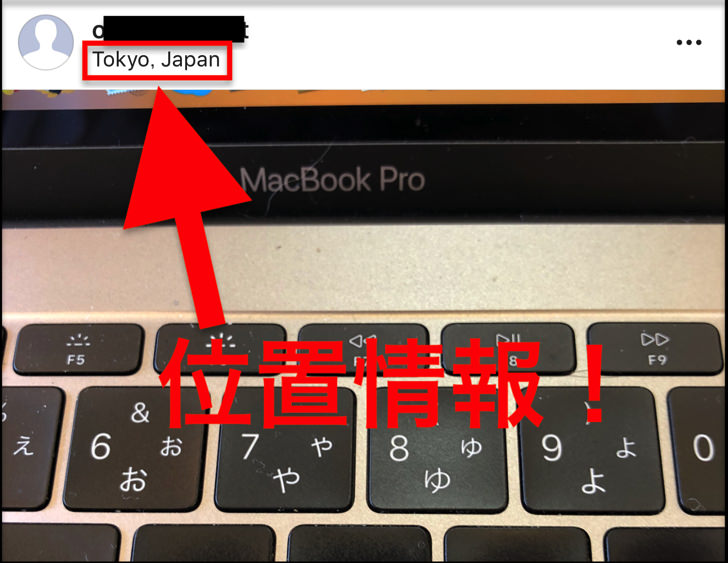
▲位置情報
こちらの都合で位置情報はいつでもオン・オフにできますよ。
位置情報の設定をそもそもオフにするには、スマホのホーム画面から以下のように進んでください。
(インスタアプリではなく、スマホのホーム画面の歯車アイコンのやつです)
- 設定
- 位置情報
【Android】
- 設定
- アプリと通知
- 権限
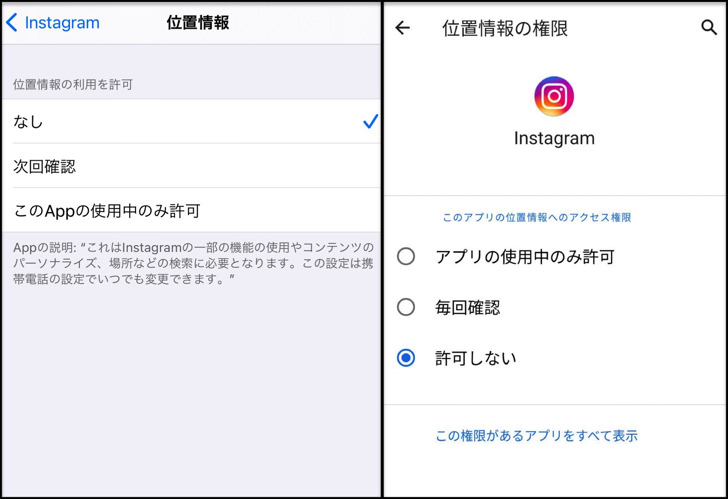
▲左:iPhone,右:Android
3択があるはずです。
そこで「なし(iPhone)」や「許可しない(Android)」にチェックを入れると、投稿に位置情報を付けることは出来なくなりますよ。
逆に言えば、ここがオフになっていると位置情報は付けられません。
「位置情報が出てこないんだけど!?」と困ったときは、まずここをチェックしてみてください。
ここが「このAppの使用中のみ許可」や「確認」になっていないとダメですよ!
まとめ
さいごに、今回の「インスタの位置情報」のポイントをまとめて並べておきますね。
「自宅周辺の投稿には付けない」や「お出かけ先で入ったお店だけに付ける」など、工夫して位置情報を活用していきましょう!
- インスタの位置情報とは「Facebookに登録されているスポット情報」のこと
- 位置情報が付くのは通常投稿。ストーリーズやIGTVには基本的には付かない
- 投稿のときにExif情報は削除される
- 自宅バレには3つの大切なことを守って細心の注意を!
スマホをよく使うなら、大切な画像を残す対策はしっかりできていますか?
いつか必ず容量いっぱいになるか機種変するので、大切な思い出の写真・動画は外付けHDDに保存するのがおすすめです。
子どもや恋人とのちょっと見られたくない画像なども絶対に漏らさずに保存できますので。
(ネットにアップすれば流出のリスクが必ずあります)
ロジテックのスマホ用HDDならpc不要でスマホからケーブルを差して直接保存できるので僕はすごく気に入っています。
1万円くらいで1TB(=128GBのスマホ8台分)の大容量が手に入りますよ。